Использование курсора мыши существенно упрощает манипуляции с объектами файловой системы Windows и это только с настройками по умолчанию. Немного покопавшись в дополнительных настройках, можно сделать управление курсором еще более эффективным. В Windows 8.1 и 10 есть полезная опция, которая позволяет автоматически устанавливать курсор мыши на активную кнопку в диалоговых окнах, экономя тем самым время и предотвращая потерю курсора пользователями со слабым зрением.
Включить ее можно либо в свойствах мыши, либо через реестр, как кому нравится.
Рассмотрим оба способа.
В Windows 10 выберите в параметрах Устройства -> Мышь -> Дополнительные параметры мыши.
Переключитесь в окошке свойств на вкладку «Параметры указателя» и установите галочку в чекбоксе «На кнопке, выбираемой по умолчанию».
После сохранения настроек курсор мыши в диалоговых окнах должен автоматически перемещаться на активную по умолчанию кнопку.
Те же результаты получите, активировав функцию путем применения твика реестра.
Разверните в редакторе regedit ветку:
HKEY_CURRENT_USER\Control Panel\Mouse
В правой колонке найдите параметр SnapToDefaultButton и установите в качестве его значения 1.
Значение 0 соответственно отключает функцию.
Если параметр отсутствует, создайте его вручную через контекстное меню.
Тип он должен иметь обычный строковый (REG_SZ). Настройки должны вступить в силу сразу, если этого не произойдет, перезайдите в систему.
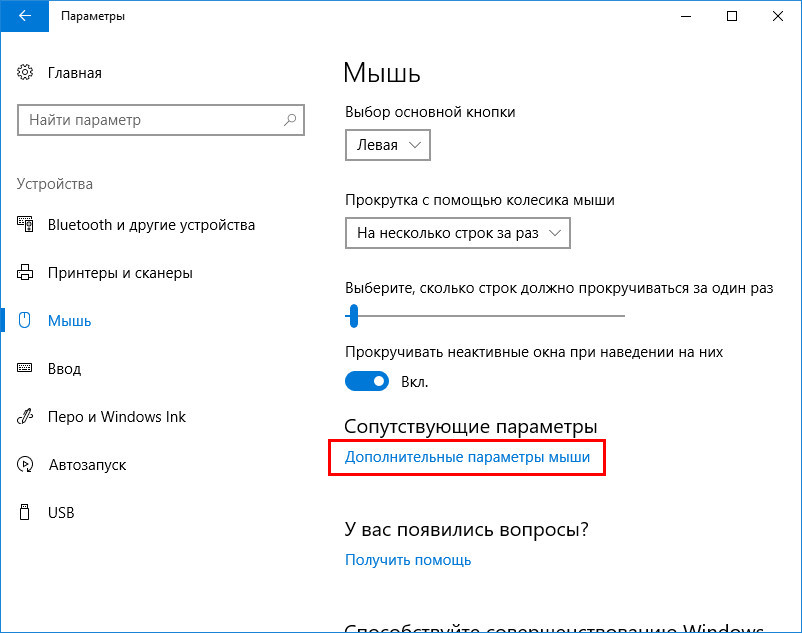
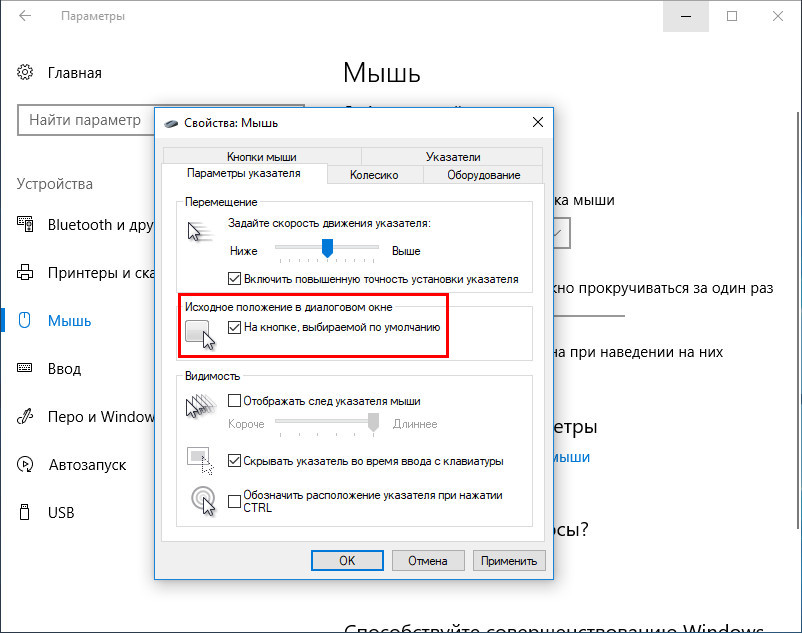

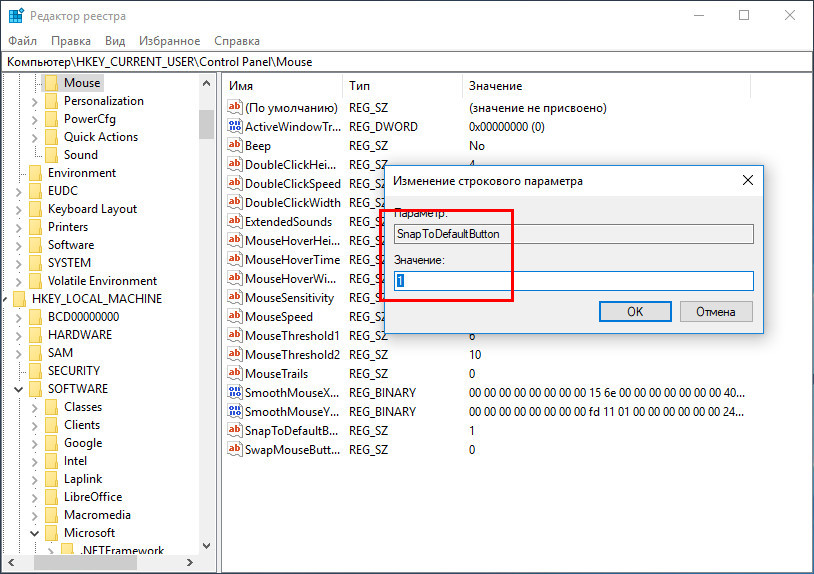
Хотел использовать этот подход для того чтоб быстрее отвечать на входящие звонки в Mango, чтоб курсор перемещался при появлении входящего звонка сразу во всплывающее окно, а оно оказывается не активное и прием не работает. Автоматический прием в настройках программы не нужен, как можно заставить работать на всех появляющихся окнах, в частности на телефонии?
Здравствуйте, можете помочь с опцией на свежеустановленной Win10 Home «Исходное положение в диалоговом окне»? Галочка поставлена но курсор мыши фиксируется на кнопке ОК только если поместить что-либо в корзину например и удалить от туда. А как сделать, чтобы в проводнике нормально работало как в XP версии например?